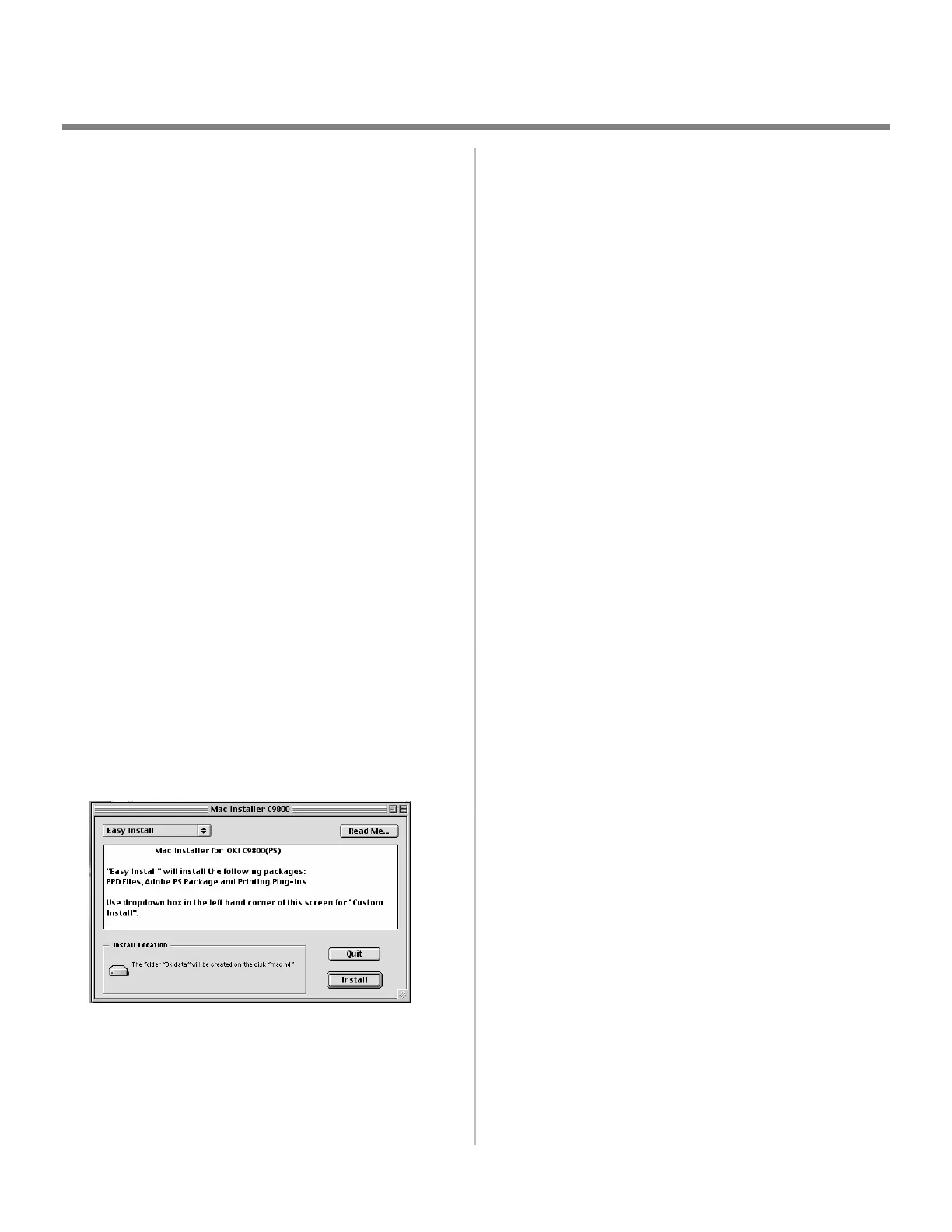14
Instalación Macintosh
OS 9.1 a 9.2.x
1 Instalar el controlador
1. Encienda la impresora. Encienda la computadora.
2. Inserte el CD1 (el CD de controladores) en su unidad
CD-ROM.
3. Haga doble clic en el icono
OKI CD que aparece en el
escritorio.
4. Haga doble clic en el icono
MAC.
5. Haga doble clic
Installer for MAC OS 9 (Instalador
para MAC OS 9).
6. Haga doble clic en Mac Installer C9800 (Instalador
Mac
C9800).
7. Haga clic en
Continue (Continuar).
8. Si es necesario, seleccione su idioma.
9. Aparece el Contrato de Licencia. Haga clic en
Accept
[
Aceptar] para aceptar los términos.
10. Haga clic en
Easy Install (Instalación fácil) para instalar
archivos PPD, el paquete Adobe PS y los plug-ins de
Impresión.
Click
Custom Install para instalar los ítems de su selección
del paquete Adobe PS, archivos PPD, Plug-ins opcionales
de Adobe PS, SDM para MAC, Utilidad Swatch (Muestrario
de Colores), Utilidad Admin Setup (Configuración del
Admin.), Plug-ins de Impresión.
11. Haga clic en
Continue (Continuar)para instalar otros
programas.
12. Cuando finalice la instalación, haga clic en Quit (Salir).
2 Cree la Impresora de escritorio para
una red
1. Active Chooser (Selector) en el menú Apple.
2. Seleccione el icono
LaserWriter8 y luego resalte el
nombre de la impresora(ID# de servidor de impresión).
3. Haga clic en
Create (Crear).
4. Seleccione
OKI C9800 PPD. Haga clic en Select
(
Seleccionar).
5. Cierre
Chooser (Selector).
3 Cree la impresora de escritorio para
USB
1. Vaya a Aplicaciones Mac OS 9 → Utilities
(
Utilidades)
2. Haga doble clic en el icono
Desktop Printer Utility
(
Utilidad de Impresora de escritorio).
3. En la caja desplegable, seleccione
LaserWriter 8.
4. Realce con el cursor
Printer (USB) (Impresora [USB])
bajo
Create Desktop (Crear escritorio). Haga clic en
OK (Aceptar)
5. Bajo
USB Printer Selection (Selección de impresora
USB
) haga clic en Change (Cambiar).
6. Seleccione el modelo de su impresora OKI. Haga clic en
OK (Aceptar).
7. Haga clic en
Create (Crear). El icono de la impresora OKI
aparece en el escritorio.
8. Haga cic en
AutoSetup [Instalación automática].
